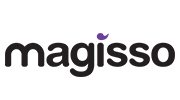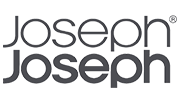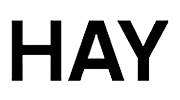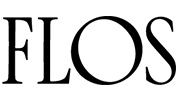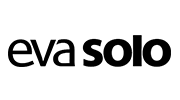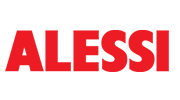Blog
Cách Bảo Vệ Laptop Windows Của Bạn Trước Nạn Trộm Cắp – Hướng Dẫn Chi Tiết Từng Bước

Laptop và thiết bị di động ngày càng trở thành mục tiêu của nạn trộm cắp. Để bảo vệ tài sản của bạn và tránh rủi ro bị đánh cắp dữ liệu, bạn cần áp dụng các biện pháp từ việc bảo vệ thiết bị vật lý, bảo mật dữ liệu, đến xây dựng những thói quen tốt. Dưới đây là hướng dẫn chi tiết từng bước để bảo vệ laptop Windows của bạn, giúp bạn an tâm hơn khi sử dụng trong mọi tình huống.
- Bảo vệ thiết bị vật lý: Không để laptop của bạn ở nơi công cộng mà không có sự giám sát, giữ kín đáo và chỉ mang theo những thứ thật sự cần thiết khi di chuyển.
- Bảo mật danh tính và dữ liệu: Bật mã hóa thiết bị Windows, thiết lập mật khẩu BIOS và kích hoạt xác thực hai yếu tố (2FA).
- Xây dựng thói quen tốt: Mua bảo hiểm cho tài sản, sao lưu dữ liệu thường xuyên và hành động nhanh chóng nếu thiết bị bị mất hoặc bị đánh cắp.
1. Bảo vệ thiết bị vật lý của bạn

Thiết bị vật lý là tài sản đầu tiên bạn cần bảo vệ. Để giảm nguy cơ bị đánh cắp, hãy thực hiện các biện pháp sau:
1.1. Không để laptop không có người giám sát
Nguyên tắc quan trọng nhất là không bao giờ để laptop của bạn không có người giám sát, đặc biệt ở những nơi công cộng như quán cà phê, sân bay, hoặc thư viện.
- Nếu bạn cần rời khỏi bàn để gọi đồ uống hoặc làm việc khác, hãy mang theo laptop. Đừng nhờ người lạ trông chừng tài sản của bạn, vì điều này không chỉ khiến họ khó xử mà còn không đảm bảo an toàn.
- Trong những khu vực đông người, như coworking space, bạn có thể an tâm hơn khi sử dụng laptop, nhưng ở những nơi ít người hoặc nguy hiểm, hãy cân nhắc giữ laptop trong túi xách.
1.2. Giữ thiết bị kín đáo
Sử dụng laptop ở những nơi đông đúc như quán cà phê hoặc văn phòng có thể khá an toàn, nhưng khi ở trong môi trường ít người hơn hoặc tại những nơi không quen thuộc, việc sử dụng laptop có thể khiến bạn trở thành mục tiêu.
- Nếu bạn nhận thấy không ai trong khu vực xung quanh sử dụng laptop, hãy giữ thiết bị của mình ngoài tầm mắt hoặc không sử dụng trong thời điểm đó.
- Mẹo nhỏ: Sử dụng túi xách hoặc ba lô không quá nổi bật hoặc không mang thương hiệu để tránh thu hút sự chú ý.
1.3. Chỉ mang theo những gì cần thiết khi đi du lịch
Khi di chuyển, hãy cân nhắc mang theo thiết bị cũ hoặc những thiết bị ít quan trọng hơn thay vì laptop mới và đắt tiền. Bạn sẽ cảm thấy an tâm hơn khi biết rằng nếu gặp rủi ro, tổn thất sẽ được giảm thiểu.
- Hãy sử dụng các thiết bị theo dõi hành lý như AirTags hoặc Moto Tags để biết vị trí laptop hoặc hành lý của bạn. Những công cụ này không nên được sử dụng để đối đầu trực tiếp với kẻ trộm, nhưng chúng giúp bạn xác định vị trí đồ đạc của mình nếu bị mất.
2. Bảo mật danh tính và dữ liệu của bạn
Dữ liệu trên laptop thường là thứ quý giá nhất và có thể bị khai thác nếu thiết bị rơi vào tay kẻ xấu. Để bảo mật dữ liệu cá nhân, bạn cần thực hiện những bước sau:
2.1. Bật mã hóa thiết bị Windows
Windows Device Encryption là tính năng quan trọng giúp bảo vệ dữ liệu trên thiết bị của bạn. Khi bật mã hóa, dữ liệu trên laptop chỉ có thể được mở khóa bằng tài khoản người dùng của bạn. Điều này khiến laptop trở nên vô dụng nếu rơi vào tay kẻ trộm.
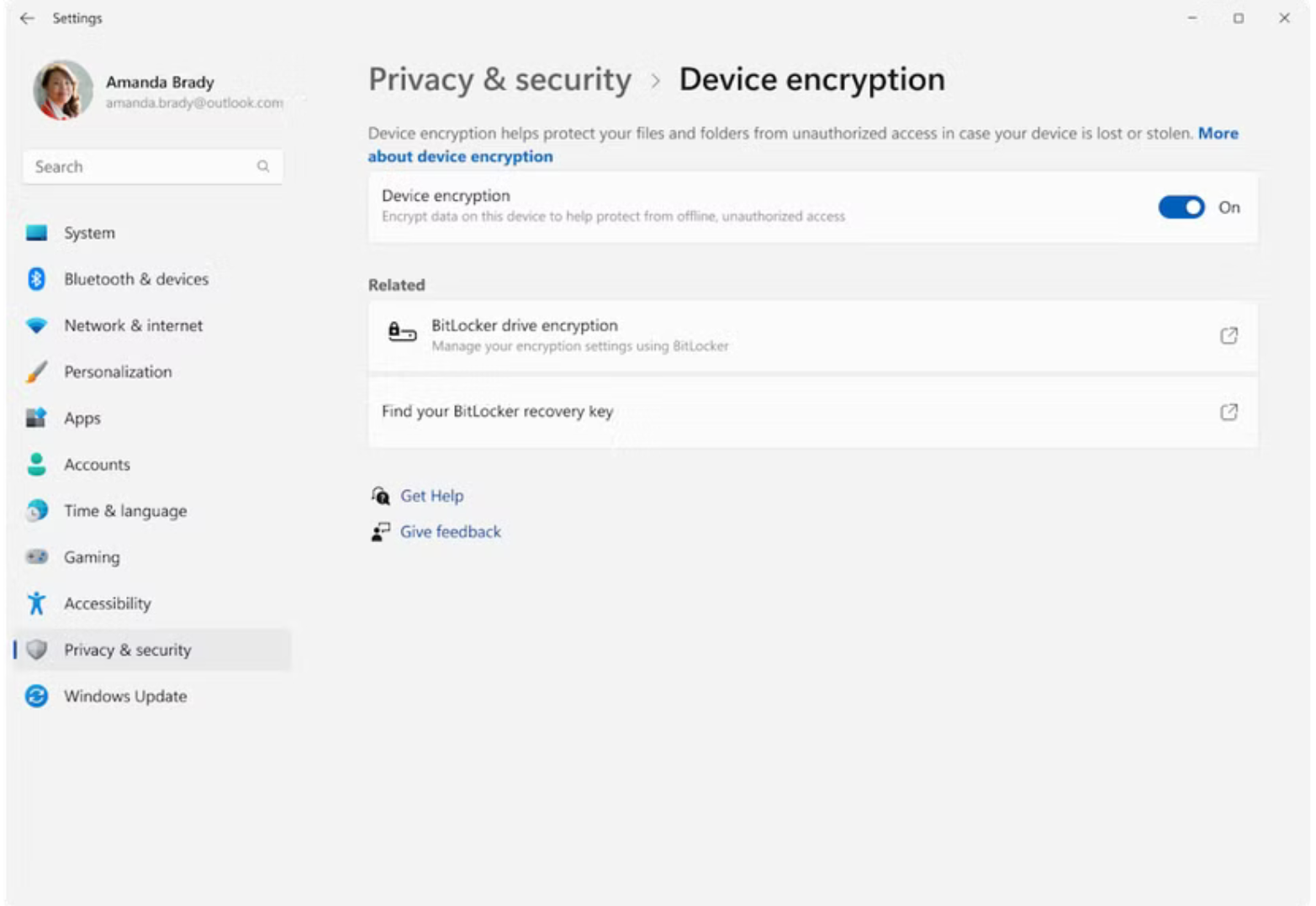
- Trên Windows 11, hầu hết các thiết bị mới đều được bật mã hóa mặc định, nhưng bạn nên kiểm tra lại để đảm bảo.
- Hướng dẫn kiểm tra và bật mã hóa thiết bị:
- Vào Settings > Privacy and Security > Device Encryption và bật tính năng này.
- Thiết lập các phương thức khôi phục để tránh bị khóa tài khoản nếu bạn quên mật khẩu.
2.2. Thiết lập mật khẩu BIOS
- Mật khẩu BIOS là lớp bảo mật bổ sung, giúp ngăn chặn việc thay đổi cài đặt hệ thống hoặc khởi động thiết bị mà không có sự cho phép của bạn. Hãy thiết lập một mật khẩu BIOS mạnh để tăng cường bảo mật.
2.3. Mã hóa USB và ổ cứng ngoài
- Nếu bạn thường xuyên mang theo USB hoặc ổ cứng ngoài chứa dữ liệu nhạy cảm, hãy sử dụng phần mềm mã hóa để bảo vệ dữ liệu trên đó. Các phần mềm như BitLocker hoặc VeraCrypt là những lựa chọn phổ biến.
2.4. Kích hoạt xác thực hai yếu tố (2FA)
Xác thực hai yếu tố (2FA) là lớp bảo mật bổ sung cho các tài khoản trực tuyến quan trọng của bạn, đặc biệt là email, tài khoản ngân hàng, và ứng dụng tài chính.
- Hướng dẫn kích hoạt 2FA:
- Sử dụng ứng dụng 2FA như Google Authenticator hoặc Microsoft Authenticator thay vì nhận mã qua SMS (vì SMS dễ bị đánh cắp).
- Thiết lập mã PIN bổ sung cho ứng dụng 2FA để đảm bảo an toàn ngay cả khi laptop bị mất.
2.5. Kích hoạt tính năng Find My Device
Tính năng Find My Device trên Windows cho phép bạn theo dõi vị trí của laptop và xóa dữ liệu từ xa trong trường hợp cần thiết.
- Hướng dẫn kích hoạt:
- Vào Settings > Update & Security > Find My Device và bật tính năng này.
- Lưu ý: Tính năng này chỉ hoạt động khi laptop có kết nối Wi-Fi hoặc di động.
3. Xây dựng thói quen tốt để bảo vệ tài sản
3.1. Sao lưu dữ liệu thường xuyên
- Đảm bảo bạn sao lưu dữ liệu quan trọng vào ổ cứng ngoài hoặc dịch vụ lưu trữ đám mây như Google Drive, OneDrive, hoặc Dropbox. Điều này giúp bạn nhanh chóng khôi phục dữ liệu nếu laptop bị mất.
3.2. Mua bảo hiểm cho laptop và thiết bị di động
- Bảo hiểm tài sản giúp bạn giảm thiểu tổn thất tài chính nếu laptop bị đánh cắp. Bạn chỉ cần nộp yêu cầu bồi thường để nhận thiết bị thay thế.
3.3. Hành động nhanh chóng khi thiết bị bị mất

- Ngay khi phát hiện laptop bị mất hoặc bị đánh cắp:
- Đăng nhập vào các tài khoản trực tuyến quan trọng và đăng xuất khỏi tất cả các phiên đăng nhập khác.
- Thay đổi mật khẩu để ngăn chặn truy cập trái phép.
- Đánh dấu thiết bị là bị mất thông qua tính năng “Find My Device.”
3.4. Cảnh giác với các tin nhắn lừa đảo
- Nếu kẻ trộm gửi tin nhắn yêu cầu bạn xóa bảo mật hoặc gỡ bỏ khóa thiết bị, hãy phớt lờ. Đây là chiêu trò để chiếm quyền truy cập hoặc bán lại thiết bị.
Kết luận
Laptop và dữ liệu cá nhân là tài sản quan trọng, và việc bảo vệ chúng không chỉ phụ thuộc vào công nghệ mà còn cần sự cẩn trọng và thói quen tốt của bạn. Dưới đây là những điều bạn cần nhớ:
- Giữ laptop an toàn về mặt vật lý: Đừng để thiết bị của bạn trong tình trạng không giám sát.
- Tăng cường bảo mật dữ liệu: Sử dụng mã hóa, mật khẩu BIOS, và xác thực hai yếu tố.
- Sao lưu và bảo hiểm tài sản: Hãy chuẩn bị trước cho mọi tình huống xấu nhất.
Xem thêm thông tin:
5 Phần Mềm Miễn Phí Thay Thế Photoshop Dành Cho Windows – Tiết Kiệm Chi Phí, Vẫn Đạt Hiệu Quả Cao